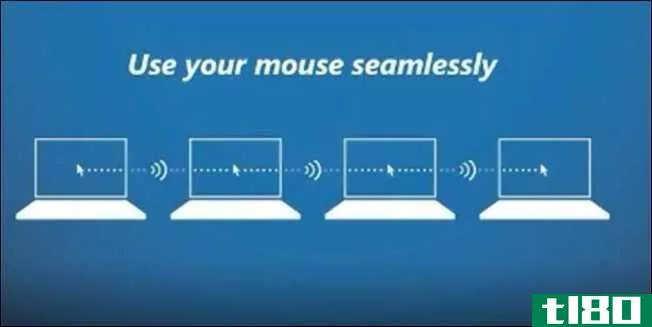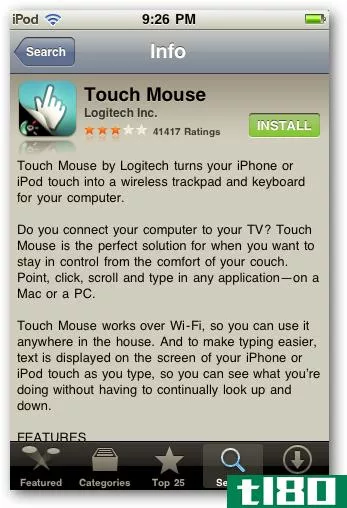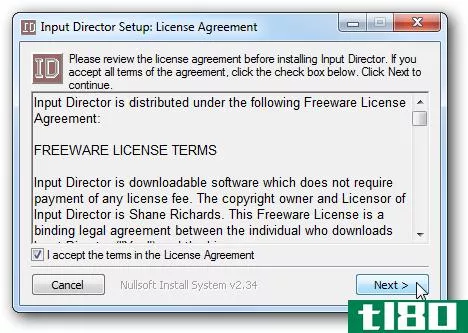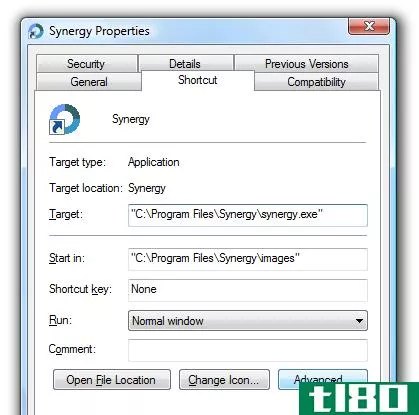如何在多台计算机上使用logitech flow的鼠标和键盘

罗技最新的鼠标和键盘还有一个有趣的附加功能,叫做Flow。Flow允许您在多台PC上使用鼠标和键盘,非常像Synergy或mouse Without Borders,但设置过程要简单得多。
Logitech Flow不是一个单独的程序,您必须深入配置应用程序才能设置所有内容。
你需要什么

对于此过程,您需要:
- 两台或多台PC,运行Windows或macOS。它们需要在同一个本地网络上。
- 兼容的Logitech鼠标。在撰写本文时,兼容的型号是MX Master 2S、MX Anywhere 2S、M585和M720铁人三项小鼠。为了实现无缝键盘切换,您还需要一个兼容的Logitech键盘,其中包括K780、K380、K375s和MK 850键盘。(不过,您不需要兼容的Logitech键盘,只需一个鼠标,有关详细信息,请参阅本指南的最后一节。)
- 罗技统一USB加密狗为您的所有设备,或蓝牙在连接的电脑。混合和匹配是好的。
如果您的设备不兼容,则需要使用Synergy之类的工具,否则请继续阅读。
第一步:安装logitech选项
如果您还没有,请从此链接下载并在您希望通过Flow连接的所有计算机上安装Logitech选项。即使没有这个功能,它也是非常方便的软件,允许手势控制和自定义键绑定。只需下载安装程序并按照屏幕上的说明在Windows中双击安装文件,在macOS中将其拖到Applicati***文件夹中。
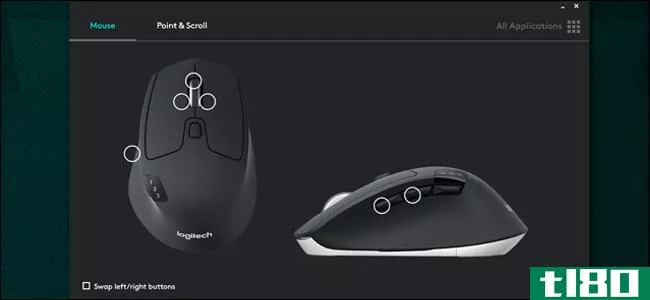
一旦安装了该程序,它将自动检测任何兼容的罗技产品。(请注意,仅仅因为鼠标或键盘出现在Logitech选项中并不意味着它与Flow兼容。)您需要使用鼠标或键盘的多设备功能将其与所有计算机配对,一次一台。
第二步:将鼠标和键盘配对
要手动将设备添加到Logitech选项,请使用“多设备”按钮切换到辅助频道,按住该按钮直到指示灯快速闪烁,表示已准备好通过蓝牙或Logitech统一接收器进行配对。单击Logitech选项中的“添加设备”,如果您使用USB加密狗,则单击“添加统一设备”,如果您使用蓝牙,则单击“添加蓝牙设备”。

对于统一的设备,请按照屏幕上的说明操作;对于蓝牙设备,请按照通常的方式将其与Windows或macOS的蓝牙对话框配对,Logitech Opti***会自动检测到该设备。
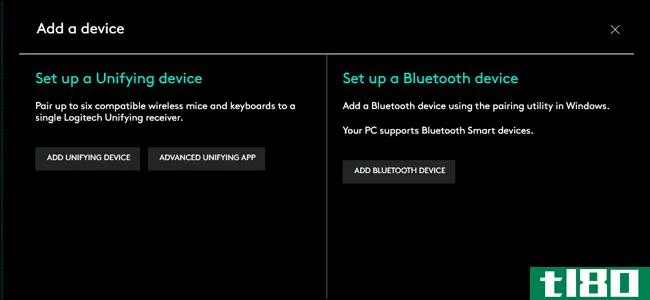
对所有PC和输入设备重复此过程,根据需要切换到备用连接。完成后,您将在Logitech选项的顶部看到一个新的“流”选项卡。如果流没有出现在所有的电脑上,请尝试重新安装程序并重新启动您的机器。
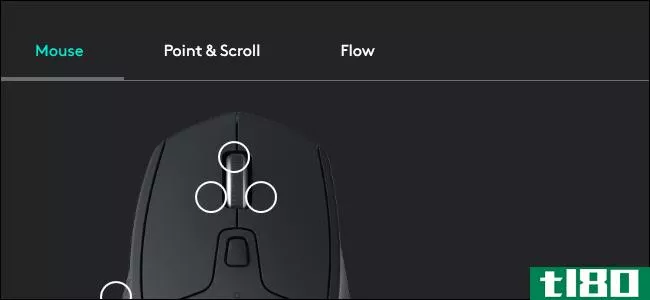
第三步:建立流程连接
在每台机器上,单击Logitech选项中的“流”选项卡。(如果只有一个频道,则可能需要在鼠标上切换频道。)如果所有计算机都连接到同一网络,则应在下面的屏幕上看到这些频道:
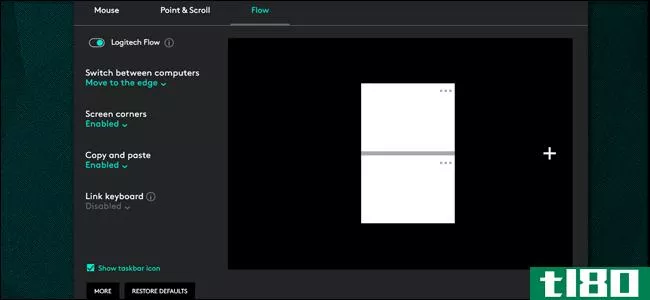
白色或青色方块代表每台机器的屏幕及其相对位置:在它们与灰色线相交的地方,鼠标光标将能够无缝地在它们之间传递。单击并拖动以与实际设置相同的配置排列正方形如果笔记本电脑位于桌面显示器的左侧,请将相应的正方形放置在左侧,依此类推。如果不确定哪个方块代表哪台机器,请单击“…”菜单项查看PC名称。
左边的选项是不言自明的。Logitech Flow的切换开关可以打开和关闭整个功能,如果您专注于单个任务,这会很有用。它也可以在通知区。对于更有意的切换,有一个选项只有在按下键盘上的Ctrl按钮时才将光标移动到另一台机器上。
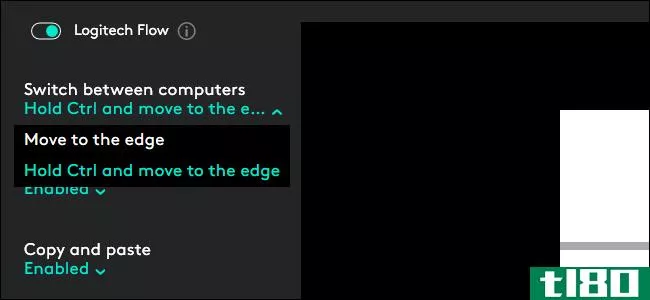
启用“复制和粘贴”将允许您在连接的电脑之间移动操作系统剪贴板上的项目。如果您使用的是Flow兼容型号,则不需要使用链接键盘,但如果需要,可以手动添加。
我可以使用非罗技键盘流?

不可以。流连接是通过本地网络设置的,用于光标和其他元素(如复制和粘贴)的传递,但实际的计算机输入依赖于到所有计算机的特定USB或蓝牙连接。因此,你可以使用一个罗技鼠标在多台计算机上同时与流,但没有一个流兼容的罗技键盘,你将无法远程键入。
要获得更通用的解决方案(不幸的是,这需要更多的工作来设置),请尝试Synergy KVM或Microsoft的Mouse Without Borders。这些程序适用于任何传统的鼠标或键盘。
图片来源:罗技
- 发表于 2021-04-07 12:10
- 阅读 ( 504 )
- 分类:互联网
你可能感兴趣的文章
如何在一台计算机上使用多个键盘和鼠标
如果你在电脑上读这篇文章,很可能你的电脑上连着一个键盘和鼠标。虽然你只需要键盘或鼠标就可以在窗口中导航,但是没有任何一种输入法的电脑都很难使用! ...
- 发布于 2021-03-14 20:36
- 阅读 ( 433 )
usb over ethernet:您不使用的最强大的系统
... 很多!下面是几个例子,然后是对如何做到每一个的更深入的解释: ...
- 发布于 2021-03-26 11:31
- 阅读 ( 350 )
如何在windows和macos之间同步剪贴板
...cOS同步到Windows,你有一个主要的选择:1Clipboard。 相关:如何使用Synergy通过一个键盘控制多台电脑 这个免费的应用程序使用您的谷歌驱动器帐户同步您的剪贴板之间的任何数量的macOS和Windows机器,还让您访问您的剪贴板历史。...
- 发布于 2021-04-07 10:04
- 阅读 ( 168 )
如何使用一个鼠标和键盘跨多台计算机鼠标无边框
...电脑,你可能知道使用多个键盘和鼠标很痛苦。下面介绍如何使用Microsoft的工具在多台PC上使用单个键盘和鼠标。 大多数极客都熟悉Input Director和Synergy,它们做同样的事情,但现在微软发布了一个名为Mouse Without Borders的应用程序...
- 发布于 2021-04-07 12:40
- 阅读 ( 117 )
如何使用synergy使用一个键盘控制多台PC机
如果你在办公桌上使用多台Windows机器,你可能已经厌倦了在键盘和鼠标之间交换。有硬件解决方案KVM交换机,它使用多个输入和输出来共享物理鼠标和键盘。Synergy是一个通过网络做同样事情的程序,是一个更优雅的解决方案,...
- 发布于 2021-04-07 13:07
- 阅读 ( 194 )
用一个键盘和鼠标控制两台双监视器计算机的最佳方法是什么?
...以通过下面的链接阅读我们关于这个主题的两篇文章! 如何在多台计算机上使用一个鼠标和键盘 Input Director通过一个键盘和鼠标控制多台Windows计算机 有什么要补充的解释吗?在评论中发出声音。想从其他精通技术的Stack Exchange...
- 发布于 2021-04-10 10:58
- 阅读 ( 194 )
使用iphone或ipod touch远程控制pc
...装和设置 从iTunes应用商店通过iTunes或直接从iOS设备下载Logitech Touch鼠标。 安装完成后,您需要在PC或Mac上下载并安装触摸鼠标服务器(下面的链接)。它有32位和64位版本,适用于XP、Vista和Windows 7。Mac OS X也有一个版本。 安装触...
- 发布于 2021-04-13 06:52
- 阅读 ( 164 )
input director通过一个键盘和鼠标控制多台windows计算机
...的,易于使用,并且在Windows系统上非常有用。如果你有多台Windows电脑,想要一个简单的方法用一个键盘控制它们,那么一定要看看Input Director。如果您运行的是混合操作系统网络环境,您可能需要查看Synergy。 下载Input Director f...
- 发布于 2021-04-14 06:18
- 阅读 ( 168 )
在windows vista上修复synergy问题
...ynergy是一个开源实用程序,允许您在运行不同操作系统的多台计算机上共享一个键盘和鼠标。这与远程桌面或VNC的不同之处在于,您继续为每台计算机使用单独的监视器。 例如,在我的设置中,我有一个键盘和鼠标连接到运行Wi...
- 发布于 2021-04-14 11:58
- 阅读 ( 128 )